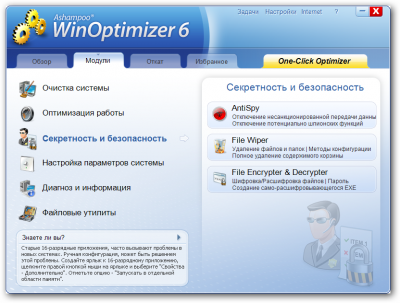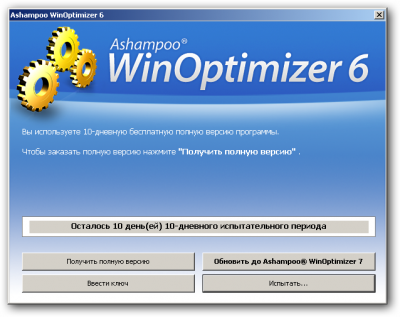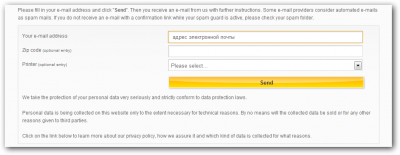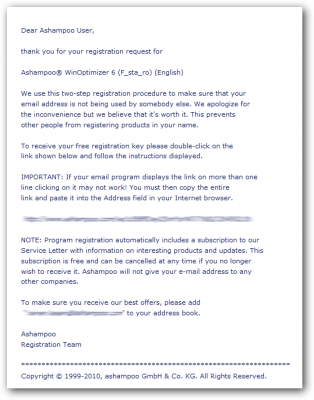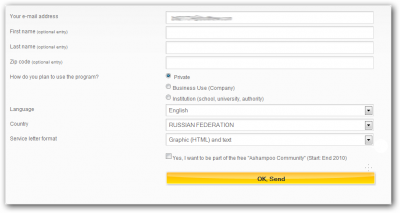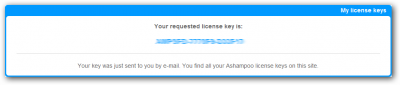SecuRRity.Ru » Бесплатные лицензии » Ashampoo WinOptimizer 6: бесплатный лицензионный ключ
Ashampoo WinOptimizer 6: бесплатный лицензионный ключ
автор: Zorro | 3 сентября 2010, 17:07 | Просмотров: 46220теги: файловые инструменты, безопасность, оптимизация
 Ashampoo WinOptimizer 6 – программный комплекс, позволяющих настроить операционную систему за счет ее оптимизации и очистки. Включает в себя программы для очистки жестких дисков и системного реестра, модуль для обеспечения безопасности персональных данных метода поиска и удаления файлов и информации, оставшихся после веб-серфинга и многое другое.
Ashampoo WinOptimizer 6 – программный комплекс, позволяющих настроить операционную систему за счет ее оптимизации и очистки. Включает в себя программы для очистки жестких дисков и системного реестра, модуль для обеспечения безопасности персональных данных метода поиска и удаления файлов и информации, оставшихся после веб-серфинга и многое другое.Самый оперативный способ оптимизировать систему – это инструмент ”One-Click Optimizer”, доступный непосредственно в программе или с рабочего стола. За ним следует функция полного или быстрого сканирования на вкладке ”Обзор”. Каждая функция предусматривает диагностику при стандартных параметрах. Для локальной проверки или пересмотра результатов в меню ”Модули” есть шесть категорий, содержащих 21 инструментов.
Помимо очистки системы доступна ручная и автоматическая настройка Windows. При этом WinOptimizer создает резервную копию реестра на случай ошибки. В шестой версии сохраняется список наиболее используемых инструментов, и отображается статистика по каждому модулю. Однако главным преимуществом является безотказная работа всех элементов программы, которая никак не отражается на производительности системы. Простой интерфейс придется по духу новичкам, а обилие функций удовлетворит опытных пользователей.
Ashampoo WinOptimizer 6 включает в себя 6 модули, и каждый из них, для удобной работы с программой, предлагает пользователю несколько инструментов:
- Очистка системы
- Drive Cleaner
— Модуль удаляет ненужные файлы и другой мусор с Ваших жестких дисков, освобождая свободное пространство. Удаленные файлы перемещаются в корзину Windows. Очистите корзину, перед запуском сканирования - это при необходимости облегчит возможность найти и восстановить удаленные файлы. - Registry Optimizer
— Оптимизатор реестра, удаляет устаревшие элементы реестра Windows, которые относятся к больше не существующим файлам. Также могут быть найдены и удалены элементы, которые могут ставить под угрозу Вашу секретность (списки последних приложений, поиска и т.д). - Internet Cleaner
— Когда Вы посещаете интернет, все страницы и их содержимое и все загруженные файлы, сохраняются в компьютере. В дополнение, они занимают пространство на жестком диске. - One-Click Optimizer
— Оптимизация одним нажатием, оптимизирует компьютер одним щелчком мыши. Если Вы принимаете настройки по умолчанию, модули чистильщика интернет, диска и реестра, буду выполнены автоматически, один за другим, а отчет будет отображен, когда все три модуля завершат оптимизацию.
- Drive Cleaner
- Оптимизация работы
- Defrag 3
— Модуль помогает дефрагментировать жесткие диски. Windows сохраняет файлы в небольших участках памяти, которые могут быть раскиданы по всему диску. Дефрагментация диска реорганизовывает файлы так, чтобы участки памяти каждого файла были вместе, что ускоряет доступ к файлам. - StartUp Tuner
— Модуль отображает и позволяет пользователю редактировать программы, которые запускаются автоматически с Windows. Много программ автозапуска - полезные приложения (антивирусные сканеры и файерволы), поэтому сначала нужно проверить, прежде чем отключить их! - Process Manager
— Многие программы, помещают себя в список автозагрузки операционной системы, запускают фоновые процессы и службы. Это может привести к замедлению работы системы. Используйте данный модуль, чтобы удалить или просто отключить ненужные элементы. - Internet Tuner
— Блок настройки Интернет, дает Вам возможность оптимизировать Интернет-подключение на максимальную скорости. Эта функция особенно полезна для подключений через модем (аналоговый или ISDN) и кабельных модемов. Улучшений для DSL модемов и маршрутизаторов - меньше, т.к у них меньше настроек.
- Defrag 3
- Секретность и безопасность
- AntiSpy
— Модуль дает возможность отключить многие особенности Windows и других программ, которые могут поставить под угрозу Вашу частную жизнь. Отметьте, что не все настройки доступны во всех версиях Windows. Чтобы отобразить информацию о настройке, нажмите в панеле слева. - File Wiper
— Стиратель файла удаляет файлы и папки так, что их невозможно будет восстановить даже специализированными программами в профессиональных лабораториях восстановления данных. - File Encrypter & Decrypter
— Модуль дает возможность зашифровать файлы, чтобы предотвратить доступ к их содержанию без Вашего разрешения. Файлы шифруются паролем, который используется подобно ключу, чтобы блокировать и разблокировать данные. Содержание зашифрованных файлов не может быть открыто без пароля. Программа зашифрует файлы, используя Blowfish алгоритм, который при использовании хорошего пароля, является чрезвычайно безопасным (длинные пароли более безопасны).
- AntiSpy
- Настройка параметров системы
- Tweaking
— Этот модуль позволяет изменить настройки Windows, которые обычно трудно доступны или невозможно получить доступ. Обратите внимание, что настройки доступны не для всех версий Windows. - Visual Styler
— Модуль позволяет настраивать вид рабочего стола Windows. Вы можете изменять значки, используемые элементы, подобно корзине, Панель управления, папки, диски и многие другие компоненты системы. Также Вы можете активизировать настройки прозрачности для окон любого приложения. Вы можете корректировать прозрачность - например установить окно Windows Explorer так, чтобы Вы могли видеть рабочий стол позади него. Предустановки доступны для обычных приложений, включая проводник Windows, Internet Explorer, Блокнот и другие. - Icon Saver
— С помощью средства сохранения значков, Вы можете сохранить позиции значков на рабочем столе и впоследствии их восстановить. Это полезно, если произошел аварийный сбой, или Windows, реорганизовал значки после установки новых драйверов дисплея. - Context Menu Manager
— В Проводнике Windows, после щелчка правой кнопкой по диску, папке или файлу открывается всплывающее "контекстное меню" с параметрами, которые Вы можете выполнить на выбранном элементе. Много программ устанавливают несколько элементов, заполняя их ненужными записями. Этот модуль дает возможность редактировать или удалять записи, которые часто не доступны со стандартными функциями Windows. Много программ авто переустанавливают пункты меню каждый раз при запуске.
- Tweaking
- Диагноз и Информация
- DiskSpace Explorer
— Модуль дает возможность выяснить, где и как используется пространство на Ваших жестких дисках. Например, Вы можете увидеть, сколько звуковых и видео файлов находятся на вашем диске и сколько пространства они используют. Вы можете увидеть, какой процент диска, занят приложениями и документами. - System-Information
— Сканирование системы для сбора информации о всех компонентах, включая спецификации процессора компьютера, информация о компонентах материнской плате, видео карте, мониторе, сетевых компонентах системы и другое. - System-Benchmark
— Скорость системы зависит от аппаратных компонентов (ЦП, оперативная память, материнская плата) и операционной системы. Этот модуль анализирует скорость системы и позволяет сравнить с системами других пользователей в сети.
- DiskSpace Explorer
- Файловые Инструменты
- Undeleter
— Используя этот модуль, Вы можете восстановить удаленные файлы. При удалении файлов, Windows не удаляет их полностью. В файловой системе они помечаются, как удаленные. Все кластеры будут отмечены, как свободные и могут быть перезаписаны другими файлами. Пока ни один из блоков удаленного файла не перезаписан, можно легко восстановить удаленный файл. Чем больше перезаписанных блоков, тем меньше вероятность восстановления файла. - File Splitter & Joiner
— Модуль дает возможность разбить большие файлы на несколько меньших. Позже, Вы сможете использовать функцию соединения, чтобы собрать первоначальный файл. Имеется много случаев использования этой функции. Например, можно разбить файлы, для помещения их на нескольких CD. Или разбить большие файлы, для отправки по e-mail, поскольку программы электронной почты (многие провайдеры), лимитируют размер вложения почты. - Windows Standard Tools
— В дополнение к функциям программы, сама операционная система Windows, включает несколько необходимых утилит, которые помогут Вам сохранить систему в хорошем состоянии. К сожалению, многие ничего не знают о них, потому что они весьма трудно доступны. Эта секция обеспечивает прямой доступ к трем наиболее полезным инструментам, что позволяет регулярно использовать их.
- Undeleter
Для правильной работы программы WinOptimizer 6, к персональному компьютеру предъявляется следующие системные требования:
- Операционная система:
Windows XP, Windows Vista (32бита/64бита) или Windows 7 (32бита/64бита). - Компьютер:
Любой компьютер, который способен работать с нормальной скоростью под управлением одной из операционных систем, написанных выше. - Оперативная память (ОЗУ):
Объём оперативной памяти незначителен для использования программы. Мы ссылаемся на требования операционной системы. - Дисковое пространство:
40МБ для файлов программы и плюс некоторое пространство для резервных копий (минимум). - Прочее:
Для использования программы требуются полные права администратора.
Для удобства пользователей, WinOptimizer 6 был переведен на следующие языки:
| Арабский Испанский Французский Венгерский Итальянский | Японский Корейский Голландский Болгарский Норвежский | Плоский Португальский Русский Словацкий Шведский | Белорусский Китайский Датский Немецкий Английский |
Для того чтобы получить бесплатный лицензионный ключ для Ashampoo WinOptimizer 6, нужно скачать файл ashampoo_winoptimizer_6_6.60_7682.exe (размер 13.6 MB), запустить его и следовать инструкциями мастера установки. После установке, запустите программу, которая будет сообщить, что Вы используете 10-дневную бесплатную полную версию программы. Ничего страшного, просто нажмите на ”Получить полную версию”:
В Вашем браузере, откроется веб-страница где нужно лишь указать действующий электронный адрес и нажать кнопку ”Send”:
Через несколько минут, на указанный Вами E-mail, Вы получите сообщение содержащие специальный URL-адрес, по которому нужно переходить чтобы подтвердить электронный адрес:
После этого, в появившейся окне нужно нажать кнопку ”OK. Send” (Если Вы не хотите получить в будущем новости, акции и другие письма от компании Ashampoo GmbH, снимите галочку напротив: «Yes, I want to be part of the free "Ashampoo Community"»):
Дальше, будет открываться страница где будет указан Ваш бесплатный лицензионный ключ:
Скопируем ключ, идём к программе WinOptimizer, нажимаем на ”Ввести ключ”, в появившейся окне, введём ключ и нажимаем ”Проверить”:
Если сделали всё правильно, получим сообщение «Правильный код! Спасибо за покупку полной версии программы»:
Информация
Посетители, находящиеся в группе Гости, не могут оставлять комментарии к данной публикации.
Панель управления
Настройки страницы
помощь: С помощью данных кнопок Вы можете изменить расположение информационных блоков по горизонтали, а также настраивать яркость и размер шрифта.
Для этого, в Вашем браузере должен быть включён JavaScript и браузер должен принимать файлы cookie нашего домена.
Все изменения автоматически сохраняются в cookie-файле Вашего браузера в течение 365 дней со дня изменений настроек.
Подписка на сайт
Календарь
| Пн | Вт | Ср | Чт | Пт | Сб | Вс |
|---|---|---|---|---|---|---|
Популярные новости
Облако тегов
Microsoft Windows Антивирус Атака БРАУЗЕР Безопасность ВРЕДОНОСНЫЕ Вредоносные программы ДАННЫЕ ЗАЩИТА ИНФОРМАЦИЯ Интернет КОМПЬЮТЕР НОВОСТИ ПО ПРОГРАММА САЙТ СТАТЬИ США Система Софт ТРОЯН Термины УЯЗВИМОСТИ Уязвимые сайты ФАЙЛ Хакер ЧЕРВЬ безопасности взлом вирус доступ злоумышленник программы сайты сервер спам уязвимость файлы хакеры
Последние комментарии
» Написал: Павел
в новости: Бесплатный ключ для ESET Smart Security 5 на 6 месяцев
» Написал: Катерина
в новости: Бесплатный ключ для ESET Smart Security 5 на 6 месяцев
» Написал: Administrator
в новости: K9 Web Protection: бесплатный родительский контроль
» Написал: Елена
в новости: K9 Web Protection: бесплатный родительский контроль
» Написал: kholod
в новости: Бесплатный ключ на 1 год для IObit Malware Fighter PRO
» Написал: Серега из Стрежевого
в новости: Бесплатный ключ на 1 год для Comodo Internet Security Pro 2012
» Написал: Akex
в новости: Бесплатный ключ на 1 год для IObit Malware Fighter PRO
в новости: Бесплатный ключ для ESET Smart Security 5 на 6 месяцев
» Написал: Катерина
в новости: Бесплатный ключ для ESET Smart Security 5 на 6 месяцев
» Написал: Administrator
в новости: K9 Web Protection: бесплатный родительский контроль
» Написал: Елена
в новости: K9 Web Protection: бесплатный родительский контроль
» Написал: kholod
в новости: Бесплатный ключ на 1 год для IObit Malware Fighter PRO
» Написал: Серега из Стрежевого
в новости: Бесплатный ключ на 1 год для Comodo Internet Security Pro 2012
» Написал: Akex
в новости: Бесплатный ключ на 1 год для IObit Malware Fighter PRO